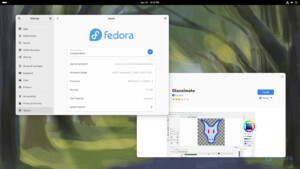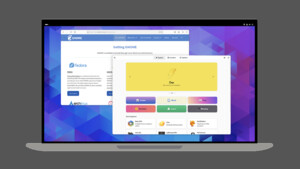Inhaltsverzeichnis
Über diesen Guide
Erforderliche Vorkenntnisse
Versionen
Ähnliche Distributionen
Bezugsquelle
Installationsmedium erstellen
Testen vor Installation
Vorbereitungen vor Installation
Installation
Vorinstallierte Software
Installation weiterer Software
Updates
Hilfe und Support
Empfehlungen/Erfahrungen des Autors
Feedback, Kritik, Wünsche
Änderungen
TODO-Liste
Aktueller Fortschritt des Guides: Benötigt weiteren Feinschliff, TODOs abarbeiten.
Hier wird die Standardinstallation von Ubuntu in der Version 18.04 LTS kurz erklärt.
Nach durcharbeiten des Guides ist eine lauffähige Installation in Standardkonfiguration vorhanden.
Spezifische Guides zu dieser Distro sollen diesen Guide als Ausgangslage nehmen.
Für Allgemeines zu Linux sollte der Meta-Guide vor diesem Guide konsultiert werden, auf dessen Informationen baut dieser Guide auf: https://www.computerbase.de/forum/threads/meta-guide-fuer-linux-auf-dem-desktop.1913121/
Der Nutzer sollte sich eine Betriebssysteminstallation zumindest zutrauen, noch besser auch schon Erfahrung damit gesammelt haben.
Von Ubuntu gibt es unterschiedliche Versionen, für Desktop, Server, IoT und Cloud. Hier wird die Desktop-Variante verwendet.
Die offiziellen ISOs enthalten den GNOME-Desktop. Wenn ihr einen alternativen Desktop verwenden wollt, sind alternative .isos verfügbar (Siehe ähnliche Distributionen).
Alle zwei Jahre wird eine LTS (Long Term Service) Version herausgebracht, welche für Privatanwender 5 Jahre lang Support erhält. Dazwischen erscheinen jeweils jährlich zwei Zwischenversionen mit knapp einem Jahr Unterstützung.
Die hier behandelte 18.04 LTS erschien im April 2018 und wird bis April 2023 unterstützt. Drittsoftware, welche Ubuntu unterstützt, beschränkt sich in der Regel auf die LTS-Versionen. Das ist auch der Grund, weshalb hier diese Version und nicht die aktuelle 19.10er Version verwendet wird.
Für diesen Guide wird das Standard-Ubuntu mit GNOME verwendet. <TODO: Unterschiede zu anderen DEs?>
Achtung!
Für die ähnlichen Distributionen existieren teilweise Unterschiede (Vorinstallierte Software, ggf. unterschiedliche Installationsroutinen, etc.).
Für andere Desktops sind eigene .isos zur Installation vorhanden.
Ubuntu MATE: Verwendet den MATE-Desktop
Xubuntu: Verwendet den XFCE-Desktop
Kubuntu: Verwendet den KDE-Plasma-Desktop
Lubuntu: Verwendet den LXDE/LXQT-Desktop
Eine Übersicht über alle offiziell verüfgbaren Versionen ist hier ersichtlich: https://ubuntu.com/download/flavours
Ubuntu: https://ubuntu.com/download/desktop
Ubuntu MATE: https://ubuntu-mate.org/download/
Xubuntu: https://xubuntu.org/download
Kubuntu: https://kubuntu.org/getkubuntu/
Lubuntu: https://lubuntu.me/downloads/
Es existieren diverse Tutorials, die sich mit diesem Punkt genauer befassen, deshalb hier nur eine Kurzform.
Am einfachsten ist das verwenden eines USB-Sticks als Bootmedium. Der Stick sollte mindestens 4GB gross sein.
Dazu einfach die .iso-Datei auf den (leeren) FAT32-formatierten USB-Stick entpacken und diesen beim Systemstart als Bootmedium auswählen.
Genauere Anleitung: https://tutorials.ubuntu.com/tutorial/tutorial-create-a-usb-stick-on-windows#0
Beim Start lässt sich direkt auswählen, ob Ubuntu installiert oder nur ausprobiert werden soll. Ausserdem lässt sich die Sprache einstellen.
Wird "Ausprobieren" gewählt, wird direkt das Livesystem gestartet und kann nach belieben getestet werden. Bei Bedarf kann auch die Installation direkt vom Livesystem aus angestossen werden.
Aktuelle Daten eines bestehenden Systems (falls vorhanden) sollen gesichert werden, um diese bei Problemen ohne weiteres wiederherstellen zu können.
Das deaktivieren von SecureBoot im UEFI kann potentiellen Problemen vorbeugen und ist zu empfehlen.
Eine Standardinstallation von Ubuntu ist über einen Assistenten geführt und ist sehr einfach gehalten. Sie sollte für die Zielgruppe keine Hürde darstellen.
Es ist empfehlenswert, dass, falls andere Betriebssysteme installiert sind, ein eigener Datenträger für Ubuntu verwendet wird. So lassen sich potentielle Datenverluste am einfachsten vermeiden.
Im folgenden eine Übersicht über den Installationsprozess. <TODO: Installationsroutinen der unterschiedlichen Distros beleuchten?>
Der erste Bildschirm, sobald vom Bootmedium gestartet wird:
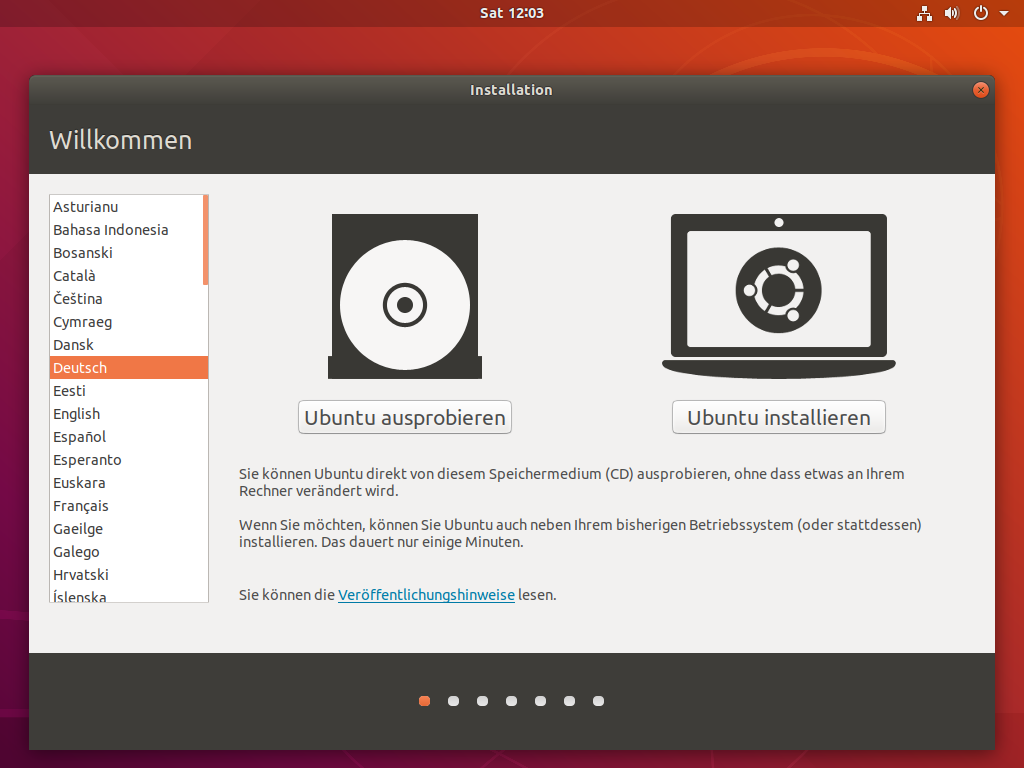
Wird nun die Installation gewählt, muss als erstes das Tastaturlayout gewählt werden.
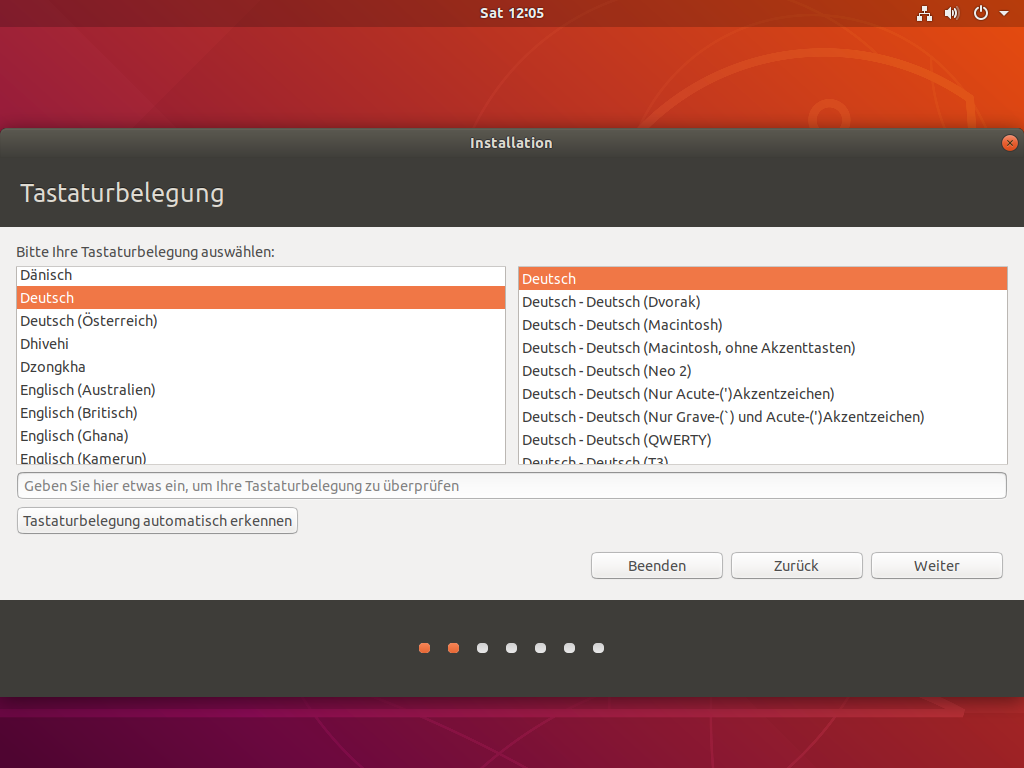
Achtung!
Wenn eine Tastatur mit Schweizer Layout verwendet wird, so ist links "Schweiz" auszuwählen, und nicht Deutsch! Einige Tasten unterscheiden sich vom deutschen Layout.
Damit die eigene Hardware besser unterstützt wird, empfiehlt es sich, die proprietären Treiber zur Installation auszuwählen. Speziell wenn eine Grafikkarte von NVidia verwendet wird, sollte diese Option gewählt werden.
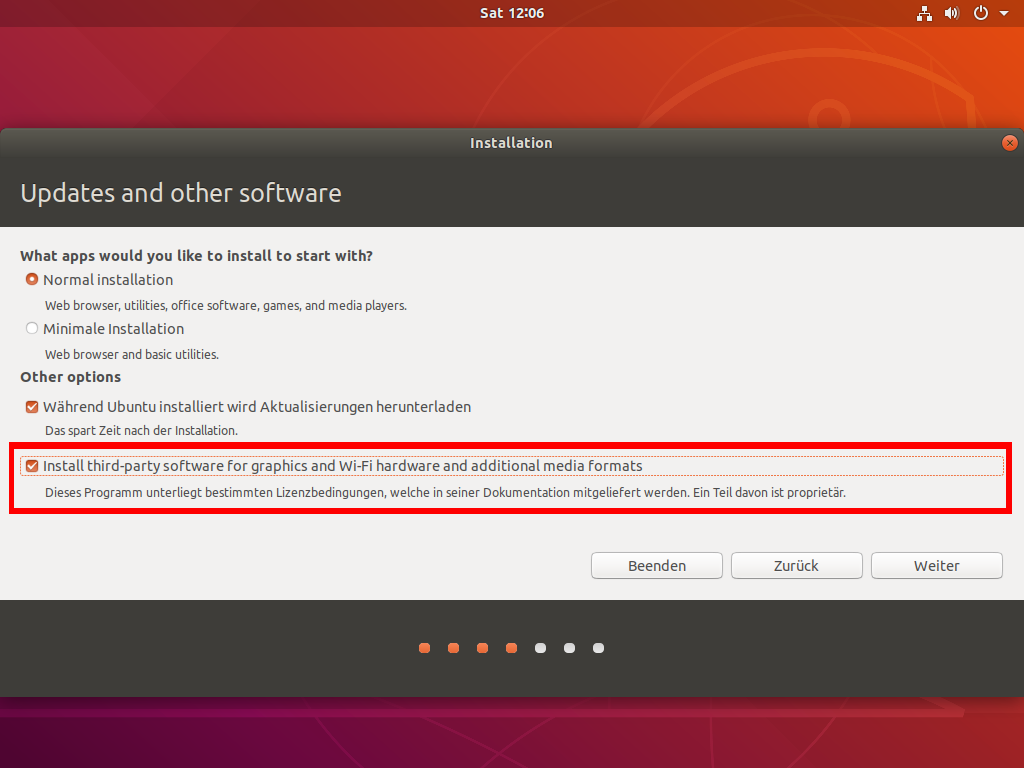
Als nächstes wird der gewünschte Datenträger zur Installation ausgewählt. Ist kein anderes Betriebssystem installiert, steht folgendes zur Auswahl. Hier wird die Standardauswahl beibehalten und Ubuntu so installiert. <TODO: alternative Partitionierung, Verschlüsselung?>
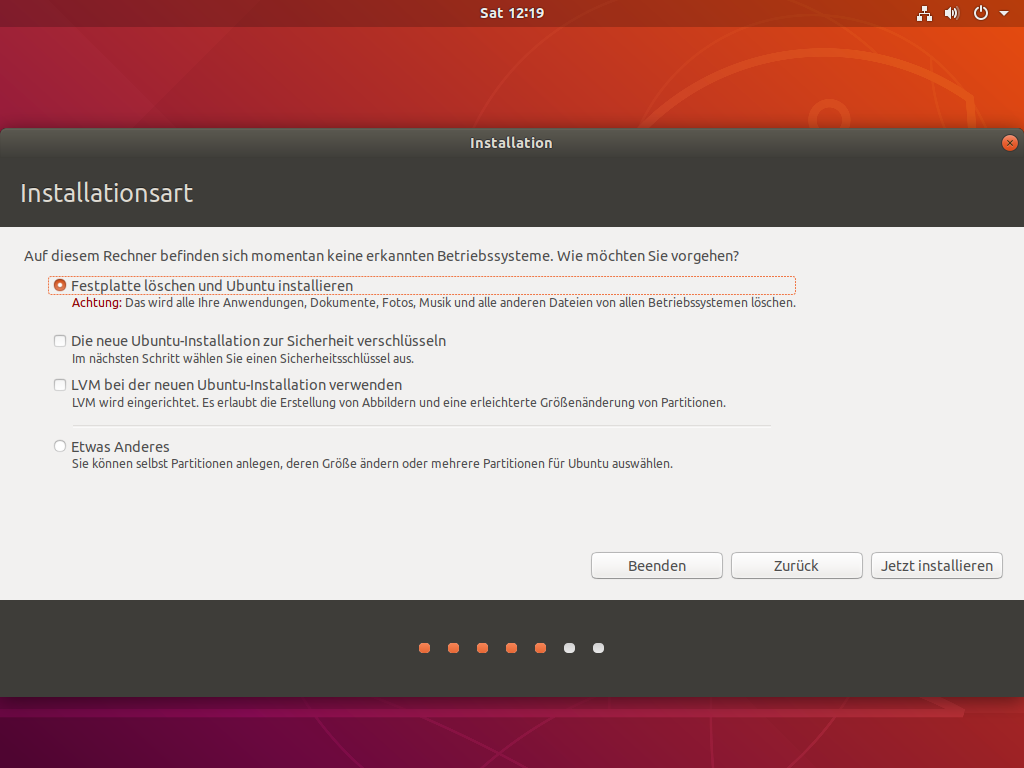
Als nächstes steht die Wahl der Zeitzone an:
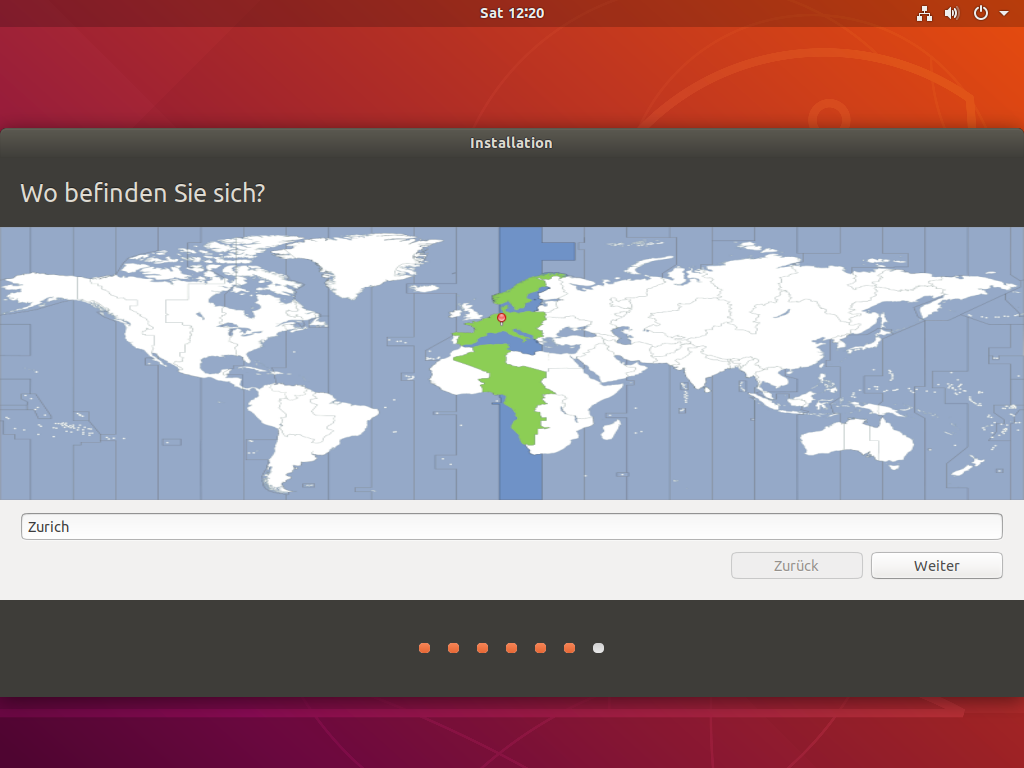
Zum Schluss wird der Standardbenutzer eingerichtet:
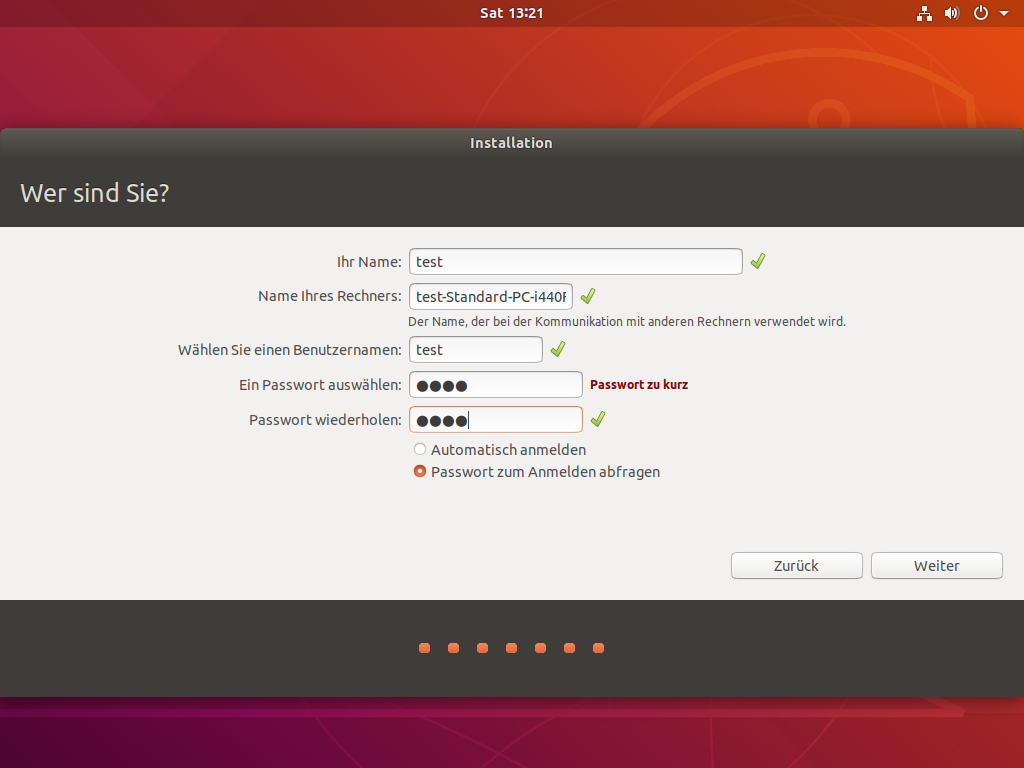
Achtung!
Es sollte natürlich zur eigenen Sicherheit zuliebe ein besseres Passwort als eins mit nur vier Stellen gewählt werden!
Damit wäre die Installation bereits abgeschlossen, startet den Rechner neu und entfernt das Live-Boot Medium vor dem nächsten Start, um das installierte Ubuntu zu starten.
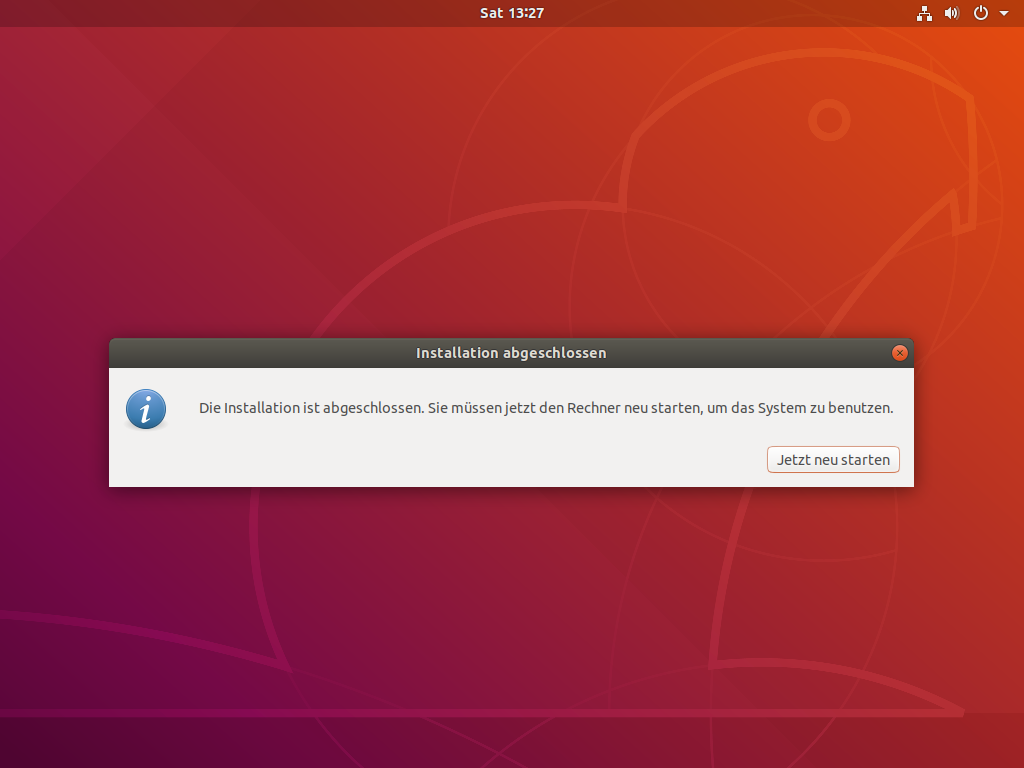
Frisch installiert sieht der Desktop nun so aus:

Um das herunterladen von Updates zu beschleunigen, ist das Einstellen eines alternativen Mirrorserver zu empfehlen. Das dient dazu, dass bei Installationen und Updates die Daten von einem besser angebundenen Server geladen werden.
Teilweise geschieht dies bereits automatisch bei der Installation und ist nicht mehr nötig.
Dazu die Aktualisierungsverwaltung öffnen und auf "Einstellungen" gehen. Im Punkt "Ubuntu-Anwendungen" lässt sich nun ein anderer Server ("Herunterladen von") auswählen oder automatisch ermitteln.
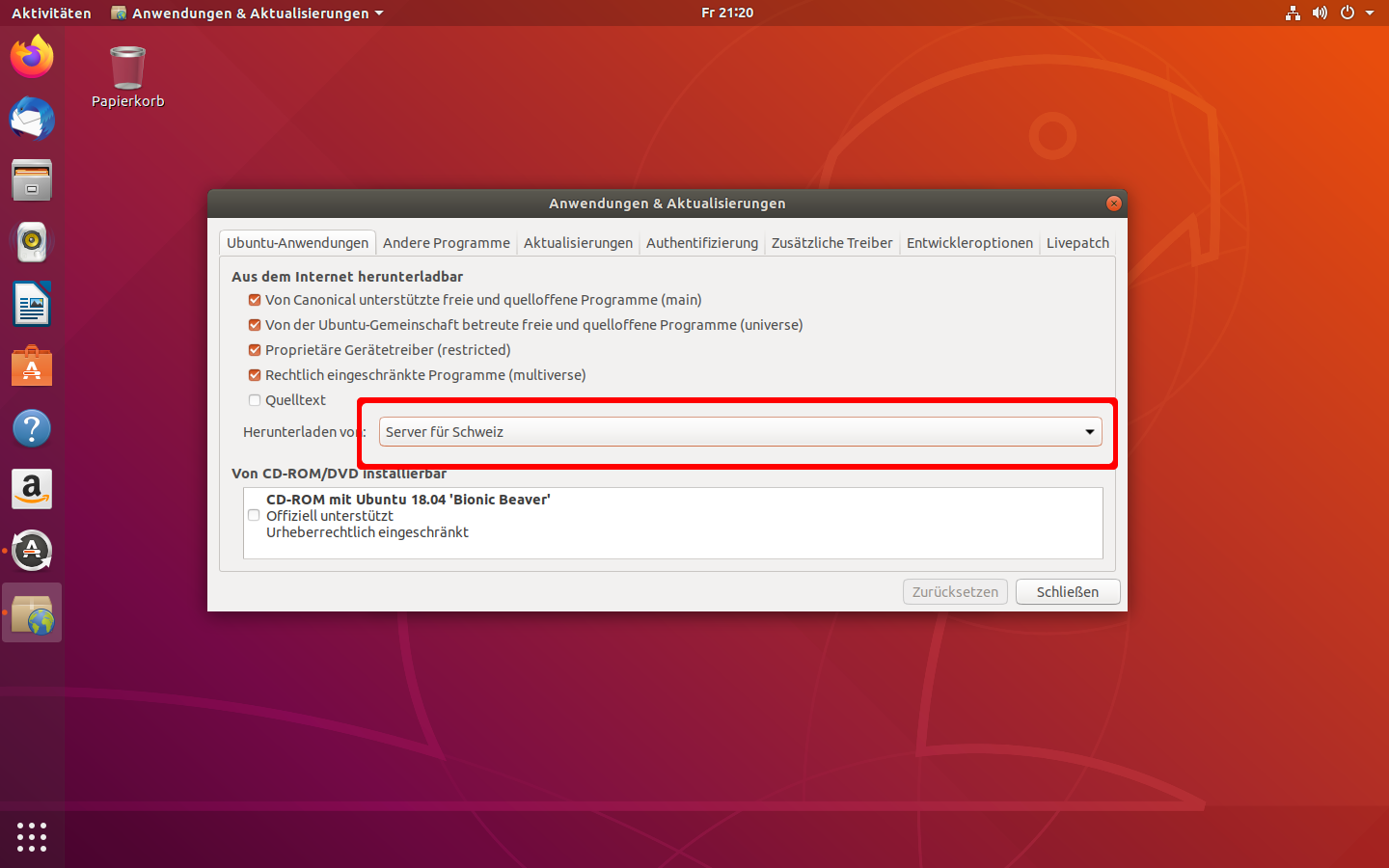
Wenn Updates verfügbar sind, wird dies standardmässig auf folgende Weise angezeigt:
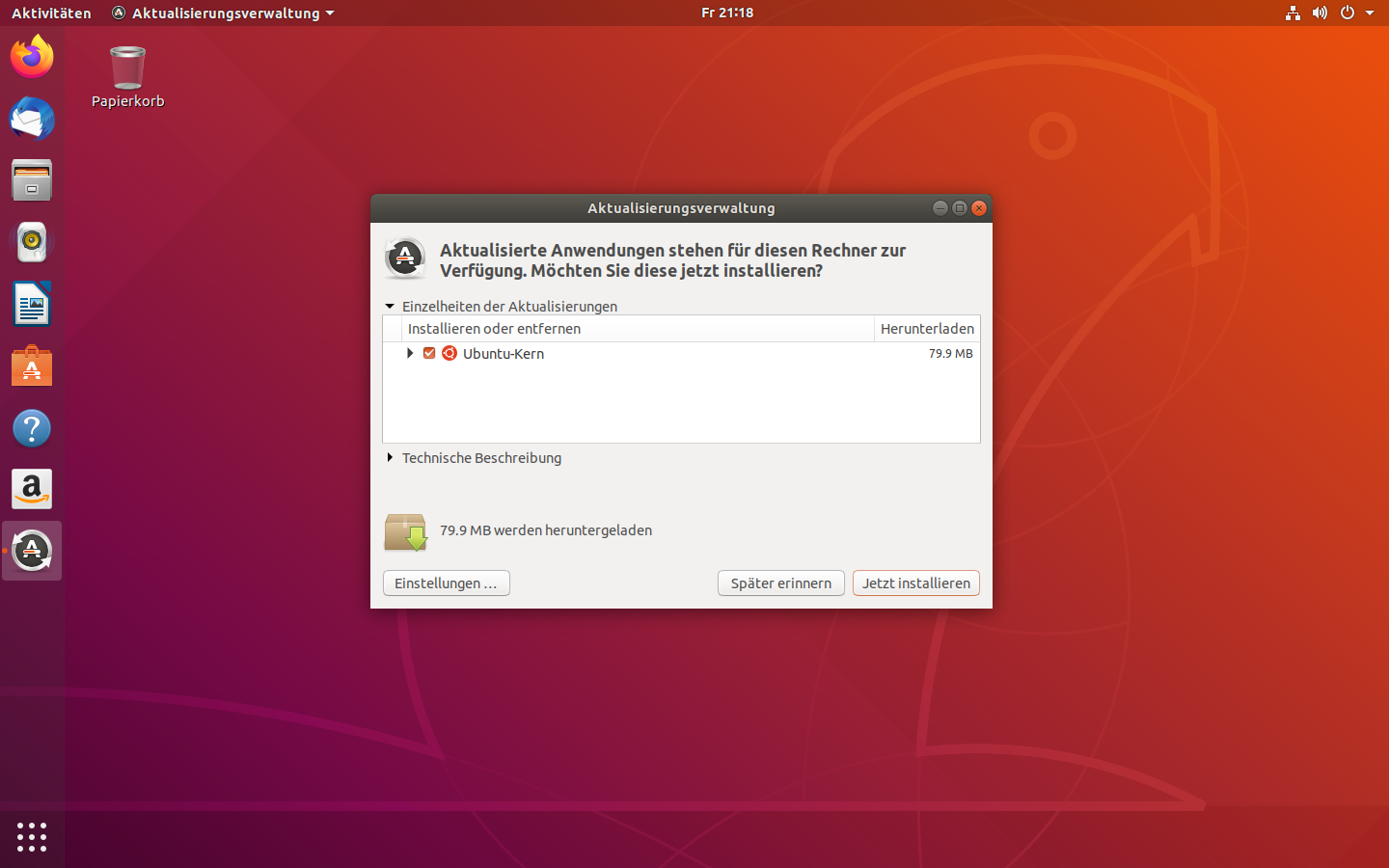
Ubuntu besitzt bereits standardmässig eine grosse Sammlung installierter Software, hier einige Beispiele (Für Installation mit GNOME)
Unter GNOME:
Weitere Software lässt sich grafisch über "ubuntu-software" installieren.
Die anderen DEs stellen ähnliches zur Verfügung. <TODO ggf ergänzen>
Unter GNOME:
Aktualisierungen für installierte Software kann grafisch über die Aktualisierungsverwaltung (update-manager) installiert und verwaltet werden.
Für Ubuntu steht eine grosse Community und ein sehr gutes Wiki, sogar in Deutsch, zur Verfügung:
Wiki: https://wiki.ubuntuusers.de/Startseite/
Offizielle Foren: (Deutsch) https://forum.ubuntuusers.de/
Ich sehe solche eigenen Appstores wie hier das Ubuntu-Softwarecenter kritisch und verwende solche selber nicht. Gründe dazu sind folgende:
Keine Kontrolle über Herkunft und Art der Software resp. deren Installation für den Benutzer, u.a. werden teilweise Snap-Pakete installiert, anstatt native Pakete zu nutzen, obwohl diese verfügbar wären. Es wird zwar in der Übersicht angezeigt ob es sich um ein Snap-Paket handelt, aber es ist nicht besonders hervorgehoben, Beispiel hier für den VLC-Mediaplayer:
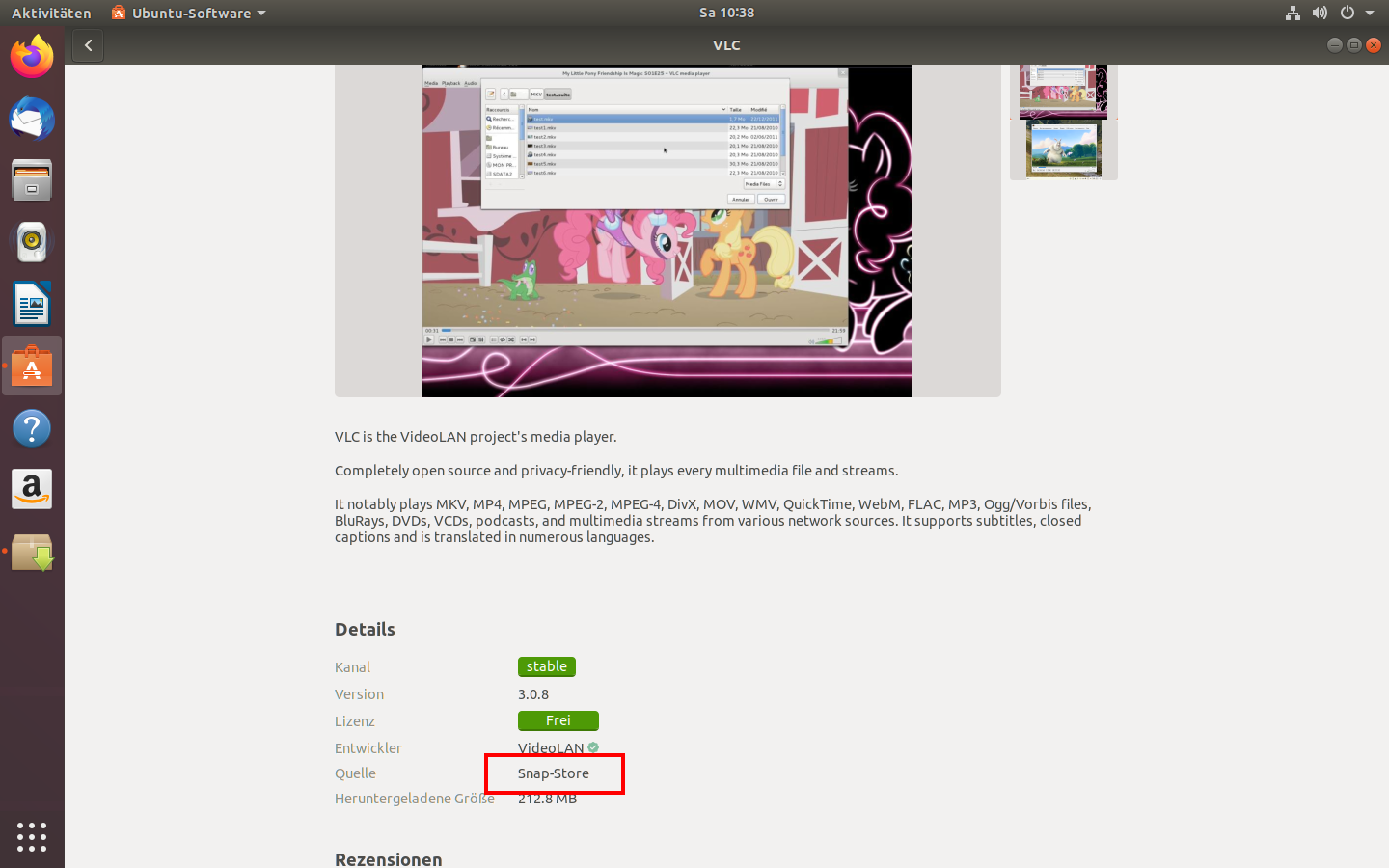
Snap ist ein Format zur Installation von Software, entwickelt von Canonical (dem Unternehmen hinter Ubuntu): https://wiki.ubuntuusers.de/snap/
An Snap wird viel Kritik geübt, zusammengefasst geht es um folgendes:
Aus diesen Gründen empfehle ich, Snappakete, resp. das Software-Center, nicht zu verwenden wenn möglich.
Anstatt des Software-Centers, empfehle ich, sich mit dem Paketmanager "APT" zu befassen, am besten in der Kommandozeile. https://help.ubuntu.com/lts/serverguide/apt.html
Dieses Wissen lässt sich über die gesamte Debian/Ubuntufamilie nutzen und ist unabhängig von der verwendeten Oberfläche und GUI-Anwendung.
Ausserdem wird bei den spezifischen Guides für die Installation von Software sowieso mit "APT" direkt gearbeitet werden.
Es ist auch das GUI-Programm "Synaptic" verfügbar (https://wiki.ubuntuusers.de/Synaptic/), welches als Frontend von "APT" dient und sich überall gleich bedienen lässt.
Ubuntu hat standardmässig einige Telemetrie aktiviert, was viele Nutzer nicht möchten.
Hier eine Übersicht, was installiert ist und was dagegen unternommen werden kann: https://askubuntu.com/a/1030168/
Der Guide wurde nach bestem Wissen und Gewissen erstellt. Trotzdem ist es möglich, dass einige Informationen unvollständig oder nicht korrekt sind. Für diesen Fall bin ich für Hinweise dankbar, auch gerne per PN wenn ihr hier nicht direkt posten wollt.
Auch sonstige Verbesserungsvorschläge sind natürlich gerne gesehen.
Bei Problemen bitte einen eigenen, spezifischen Thread erstellen (Bei Bedarf mit Verweis auf diesen Guide), Supportanfragen gehören hier nicht hin.
Über diesen Guide
Erforderliche Vorkenntnisse
Versionen
Ähnliche Distributionen
Bezugsquelle
Installationsmedium erstellen
Testen vor Installation
Vorbereitungen vor Installation
Installation
Vorinstallierte Software
Installation weiterer Software
Updates
Hilfe und Support
Empfehlungen/Erfahrungen des Autors
Feedback, Kritik, Wünsche
Änderungen
TODO-Liste
Über diesen Guide
Aktueller Fortschritt des Guides: Benötigt weiteren Feinschliff, TODOs abarbeiten.
Hier wird die Standardinstallation von Ubuntu in der Version 18.04 LTS kurz erklärt.
Nach durcharbeiten des Guides ist eine lauffähige Installation in Standardkonfiguration vorhanden.
Spezifische Guides zu dieser Distro sollen diesen Guide als Ausgangslage nehmen.
Erforderliche Vorkenntnisse
Für Allgemeines zu Linux sollte der Meta-Guide vor diesem Guide konsultiert werden, auf dessen Informationen baut dieser Guide auf: https://www.computerbase.de/forum/threads/meta-guide-fuer-linux-auf-dem-desktop.1913121/
Der Nutzer sollte sich eine Betriebssysteminstallation zumindest zutrauen, noch besser auch schon Erfahrung damit gesammelt haben.
Versionen
Von Ubuntu gibt es unterschiedliche Versionen, für Desktop, Server, IoT und Cloud. Hier wird die Desktop-Variante verwendet.
Die offiziellen ISOs enthalten den GNOME-Desktop. Wenn ihr einen alternativen Desktop verwenden wollt, sind alternative .isos verfügbar (Siehe ähnliche Distributionen).
Alle zwei Jahre wird eine LTS (Long Term Service) Version herausgebracht, welche für Privatanwender 5 Jahre lang Support erhält. Dazwischen erscheinen jeweils jährlich zwei Zwischenversionen mit knapp einem Jahr Unterstützung.
Die hier behandelte 18.04 LTS erschien im April 2018 und wird bis April 2023 unterstützt. Drittsoftware, welche Ubuntu unterstützt, beschränkt sich in der Regel auf die LTS-Versionen. Das ist auch der Grund, weshalb hier diese Version und nicht die aktuelle 19.10er Version verwendet wird.
Für diesen Guide wird das Standard-Ubuntu mit GNOME verwendet. <TODO: Unterschiede zu anderen DEs?>
Achtung!
Für die ähnlichen Distributionen existieren teilweise Unterschiede (Vorinstallierte Software, ggf. unterschiedliche Installationsroutinen, etc.).
Ähnliche Distributionen
Für andere Desktops sind eigene .isos zur Installation vorhanden.
Ubuntu MATE: Verwendet den MATE-Desktop
Xubuntu: Verwendet den XFCE-Desktop
Kubuntu: Verwendet den KDE-Plasma-Desktop
Lubuntu: Verwendet den LXDE/LXQT-Desktop
Eine Übersicht über alle offiziell verüfgbaren Versionen ist hier ersichtlich: https://ubuntu.com/download/flavours
Bezugsquelle
Ubuntu: https://ubuntu.com/download/desktop
Ubuntu MATE: https://ubuntu-mate.org/download/
Xubuntu: https://xubuntu.org/download
Kubuntu: https://kubuntu.org/getkubuntu/
Lubuntu: https://lubuntu.me/downloads/
Installationsmedium erstellen
Es existieren diverse Tutorials, die sich mit diesem Punkt genauer befassen, deshalb hier nur eine Kurzform.
Am einfachsten ist das verwenden eines USB-Sticks als Bootmedium. Der Stick sollte mindestens 4GB gross sein.
Dazu einfach die .iso-Datei auf den (leeren) FAT32-formatierten USB-Stick entpacken und diesen beim Systemstart als Bootmedium auswählen.
Genauere Anleitung: https://tutorials.ubuntu.com/tutorial/tutorial-create-a-usb-stick-on-windows#0
Testen vor der Installation
Beim Start lässt sich direkt auswählen, ob Ubuntu installiert oder nur ausprobiert werden soll. Ausserdem lässt sich die Sprache einstellen.
Wird "Ausprobieren" gewählt, wird direkt das Livesystem gestartet und kann nach belieben getestet werden. Bei Bedarf kann auch die Installation direkt vom Livesystem aus angestossen werden.
Vorbereitungen vor Installation
Aktuelle Daten eines bestehenden Systems (falls vorhanden) sollen gesichert werden, um diese bei Problemen ohne weiteres wiederherstellen zu können.
Das deaktivieren von SecureBoot im UEFI kann potentiellen Problemen vorbeugen und ist zu empfehlen.
Die Installation
Eine Standardinstallation von Ubuntu ist über einen Assistenten geführt und ist sehr einfach gehalten. Sie sollte für die Zielgruppe keine Hürde darstellen.
Es ist empfehlenswert, dass, falls andere Betriebssysteme installiert sind, ein eigener Datenträger für Ubuntu verwendet wird. So lassen sich potentielle Datenverluste am einfachsten vermeiden.
Im folgenden eine Übersicht über den Installationsprozess. <TODO: Installationsroutinen der unterschiedlichen Distros beleuchten?>
Der erste Bildschirm, sobald vom Bootmedium gestartet wird:
Wird nun die Installation gewählt, muss als erstes das Tastaturlayout gewählt werden.
Achtung!
Wenn eine Tastatur mit Schweizer Layout verwendet wird, so ist links "Schweiz" auszuwählen, und nicht Deutsch! Einige Tasten unterscheiden sich vom deutschen Layout.
Damit die eigene Hardware besser unterstützt wird, empfiehlt es sich, die proprietären Treiber zur Installation auszuwählen. Speziell wenn eine Grafikkarte von NVidia verwendet wird, sollte diese Option gewählt werden.
Als nächstes wird der gewünschte Datenträger zur Installation ausgewählt. Ist kein anderes Betriebssystem installiert, steht folgendes zur Auswahl. Hier wird die Standardauswahl beibehalten und Ubuntu so installiert. <TODO: alternative Partitionierung, Verschlüsselung?>
Als nächstes steht die Wahl der Zeitzone an:
Zum Schluss wird der Standardbenutzer eingerichtet:
Achtung!
Es sollte natürlich zur eigenen Sicherheit zuliebe ein besseres Passwort als eins mit nur vier Stellen gewählt werden!
Damit wäre die Installation bereits abgeschlossen, startet den Rechner neu und entfernt das Live-Boot Medium vor dem nächsten Start, um das installierte Ubuntu zu starten.
Frisch installiert sieht der Desktop nun so aus:
Um das herunterladen von Updates zu beschleunigen, ist das Einstellen eines alternativen Mirrorserver zu empfehlen. Das dient dazu, dass bei Installationen und Updates die Daten von einem besser angebundenen Server geladen werden.
Teilweise geschieht dies bereits automatisch bei der Installation und ist nicht mehr nötig.
Dazu die Aktualisierungsverwaltung öffnen und auf "Einstellungen" gehen. Im Punkt "Ubuntu-Anwendungen" lässt sich nun ein anderer Server ("Herunterladen von") auswählen oder automatisch ermitteln.
Wenn Updates verfügbar sind, wird dies standardmässig auf folgende Weise angezeigt:
Vorinstallierte Software
Ubuntu besitzt bereits standardmässig eine grosse Sammlung installierter Software, hier einige Beispiele (Für Installation mit GNOME)
- Dateimanager (nautilus)
- Texteditor (gnome-text-editor)
- Browser (Mozilla Firefox)
- Multimedia (rhythmbox für Musik, totem für Videos)
- Officeprogramme (LibreOffice-Suite)
- E-Mail (Mozilla Thunderbird)
- Taskmanager (gnome-system-monitor)
Installation weiterer Software
Unter GNOME:
Weitere Software lässt sich grafisch über "ubuntu-software" installieren.
Die anderen DEs stellen ähnliches zur Verfügung. <TODO ggf ergänzen>
Updates
Unter GNOME:
Aktualisierungen für installierte Software kann grafisch über die Aktualisierungsverwaltung (update-manager) installiert und verwaltet werden.
Hilfe und Support
Für Ubuntu steht eine grosse Community und ein sehr gutes Wiki, sogar in Deutsch, zur Verfügung:
Wiki: https://wiki.ubuntuusers.de/Startseite/
Offizielle Foren: (Deutsch) https://forum.ubuntuusers.de/
Empfehlungen/Erfahrungen des Autors
Ich sehe solche eigenen Appstores wie hier das Ubuntu-Softwarecenter kritisch und verwende solche selber nicht. Gründe dazu sind folgende:
Keine Kontrolle über Herkunft und Art der Software resp. deren Installation für den Benutzer, u.a. werden teilweise Snap-Pakete installiert, anstatt native Pakete zu nutzen, obwohl diese verfügbar wären. Es wird zwar in der Übersicht angezeigt ob es sich um ein Snap-Paket handelt, aber es ist nicht besonders hervorgehoben, Beispiel hier für den VLC-Mediaplayer:
Snap ist ein Format zur Installation von Software, entwickelt von Canonical (dem Unternehmen hinter Ubuntu): https://wiki.ubuntuusers.de/snap/
An Snap wird viel Kritik geübt, zusammengefasst geht es um folgendes:
- Snap ist ein Alleingang von Canonical und ist bei anderen Distributionen nicht vorinstalliert und wird nicht von allen unterstützt
- Snappakete nutzen nicht die vorhandenen Softwarebibliotheken, sondern bringen Abhängigkeiten selber mit, ähnlich wie Programme unter Windows. Damit belegen diese auch mehr Speicher.
- Diese Pakete sind ggf. veraltet und können Sicherheitslücken enthalten
- Snap hat einen Hintergrunddienst, der selbstständig die Snappakete aktuell hält
- Snapprogramme sind zumindest beim ersten Start langsamer, als über die normale Paketverwaltung installierte Software
Aus diesen Gründen empfehle ich, Snappakete, resp. das Software-Center, nicht zu verwenden wenn möglich.
Anstatt des Software-Centers, empfehle ich, sich mit dem Paketmanager "APT" zu befassen, am besten in der Kommandozeile. https://help.ubuntu.com/lts/serverguide/apt.html
Dieses Wissen lässt sich über die gesamte Debian/Ubuntufamilie nutzen und ist unabhängig von der verwendeten Oberfläche und GUI-Anwendung.
Ausserdem wird bei den spezifischen Guides für die Installation von Software sowieso mit "APT" direkt gearbeitet werden.
Es ist auch das GUI-Programm "Synaptic" verfügbar (https://wiki.ubuntuusers.de/Synaptic/), welches als Frontend von "APT" dient und sich überall gleich bedienen lässt.
Ubuntu hat standardmässig einige Telemetrie aktiviert, was viele Nutzer nicht möchten.
Hier eine Übersicht, was installiert ist und was dagegen unternommen werden kann: https://askubuntu.com/a/1030168/
Feedback, Kritik, Wünsche
Der Guide wurde nach bestem Wissen und Gewissen erstellt. Trotzdem ist es möglich, dass einige Informationen unvollständig oder nicht korrekt sind. Für diesen Fall bin ich für Hinweise dankbar, auch gerne per PN wenn ihr hier nicht direkt posten wollt.
Auch sonstige Verbesserungsvorschläge sind natürlich gerne gesehen.
Bei Problemen bitte einen eigenen, spezifischen Thread erstellen (Bei Bedarf mit Verweis auf diesen Guide), Supportanfragen gehören hier nicht hin.
Änderungen
- 20.12.2019: Guide erstellt
- 21.12.2019: Verbesserungen/Richtigstellung bez. Snap, Abschnitt "Hilfe" hinzugefügt (wird auch im Meta-Guide angepasst), Abschnitt "Versionen" ergänzt, Installationsanleitung erweitert, div. Typo
- 02.01.2020: Todoliste erstellt
- 05.01.2020: Inhaltsverzeichnis erstellt
- 03.02.2020: Links angepasst
- 25.02.2020: Link angepasst
TODO-Liste
- Partitionierung erwähnen (ev. im Meta-Guide?)
- Installation neben Windows (Dualboot)
Zuletzt bearbeitet: